Společnost Microsoft představila několik nových zásad pro Windows 10, jako je zpřístupnění systému jako náhledu před jeho skutečným vydáním, které nabízí jako bezplatný upgrade pro všechny legitimní uživatele Windows 7 a Windows 8.1 a další. A protože společnost nabízí Windows 10 jako bezplatný upgrade, rozhodla se také „přinutit“ všechny uživatele, kteří aktuálně používají Windows 7 a Windows 8.1, upgradovat na nový systém.
Někteří uživatelé, kteří stále považují používání jedné z předchozích verzí systému Windows za lepší, nesouhlasí s tímto rozhodnutím Microsoftu, ale nemohli s tím mnoho udělat. Do teď!
Jak zabráním upgradu počítače na Windows 10?
1. Použijte ovládací panel GWX
Pravděpodobně jste si všimli, že různí vývojáři třetích částí vyrábějí aplikace, které nabízejí některé služby a funkce, které samotný Windows 10 neposkytuje. A tentokrát máme revoluční nástroj, který zabrání instalaci systému Windows 10 do vašeho počítače.
Tento nástroj se nazývá GWX Control Panel a je vyvinut tak, aby zastavil instalaci systému Windows 10 na vašem počítači bez vašeho svolení. Protože služba Windows Update automaticky instaluje potřebné soubory pro upgrade na Windows 10 a mění určitá nastavení, aby se instalace uskutečnila, tento nástroj zabrání tomu, aby se změnilo vaše nastavení, což udrží Windows 10 mimo váš počítač, pokud tento nástroj spustíte.
Nejnovější verze aplikace vám umožňuje spouštět tento software na pozadí a bude průběžně „hlídat“ veškeré pokusy o změnu nastavení bez jakéhokoli přerušení práce. Ultimate Outsider, vývojář ovládacího panelu GWX, nazývá tuto schopnost režimem Monitor.
Jedinou znatelnou změnou, kterou tento nástroj do vašeho počítače přinese, je malá ikona v systému vyzkoušet. Kliknutím na tuto ikonu získáte přístup k ovládacímu panelu GWX, kde můžete zobrazit různé informace o aktuálním stavu vašeho systému, například pokud je povolena aplikace „Získat Windows 10“ nebo zda jsou ve vašem počítači nainstalovány nějaké složky ke stažení pro Windows 10. počítač.
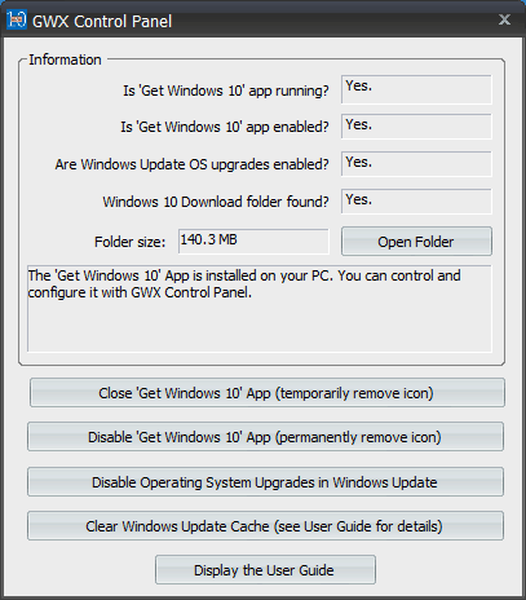
Kromě sledování všech pokusů systému Windows změnit vaše nastavení nabízí tento nástroj také některé další užitečné funkce:
- Možnost kontroly aktualizací, takže můžete vždy spustit nejnovější verzi softwaru.
- Možnost uložit všechny vaše diagnostické informace, například chybové zprávy nebo zprávy o neočekávaném chování, jako soubor .txt, abyste se mohli obrátit na vývojáře o pomoc.
- „Komplexnější ochrana“, která umožňuje zakázat nebo povolit Automatické aktualizace ve vašem systému Windows (ale nedoporučuje se to)
Vývojář také trochu žertoval o způsobu instalace systému Windows 10 společností Microsoft prostřednictvím funkce „Získat Windows 10“ slovy: „Na rozdíl od aplikace Získat Windows 10 obsahuje tato možnost možnost Konec! Funkci zapnete kliknutím na Povolit režim sledování. “ Kompletní prezentaci nástroje si můžete přečíst na stránce Blogspot hry Ultimate Outsider.
Pokud tedy nejste spokojeni s rozhodnutím společnosti Microsoft nainstalovat Windows 10 proti své vůli a pokud se chcete držet svého aktuálního operačního systému Windows, bude vám tento nástroj velmi nápomocný.
Ovládací panel GWX si můžete zdarma stáhnout z oficiálních stránek Ultimate Outsider.
2. Používejte software Never10
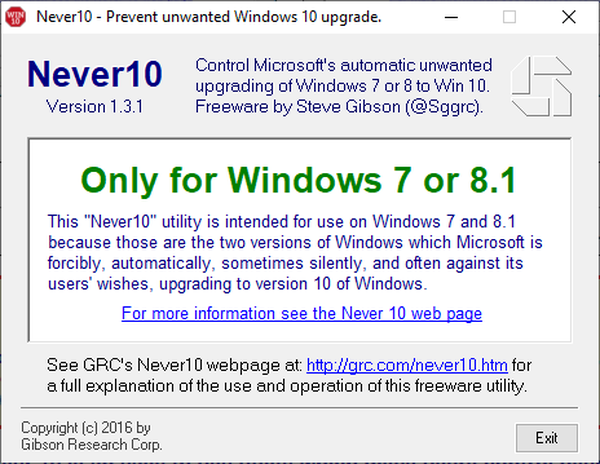
Dalším softwarem třetích stran, který vám pomůže zabránit upgradu na Windows 10, je Never10. Aplikace se neuvěřitelně snadno používá a aktualizaci můžete zastavit pouze následujícím způsobem:
- Stáhněte si software Never10.
- Spusťte aplikaci a klikněte na Zakázat upgrade Win10 Pokud váš systém již stáhl soubory Windows 10, klikněte na Odeberte soubory Win10 knoflík.
- Poté restartujte počítač a neměli byste vidět žádná oznámení s výzvou k instalaci systému Windows 10.
3. Stáhněte aktualizace ručně
Aby se zabránilo instalaci aktualizace Windows 10, je důležité nestahovat její aktualizaci. Aktualizace systému Windows 10 je označena jako KB3035583, takže pokud jej ve svém systému máte, nezapomeňte jej odebrat.
Postupujte takto:
- Jít do Ovládací panely> Programy a funkce> Zobrazit nainstalované aktualizace.
- Nyní vyhledejte KB3035583 aktualizovat a odebrat.
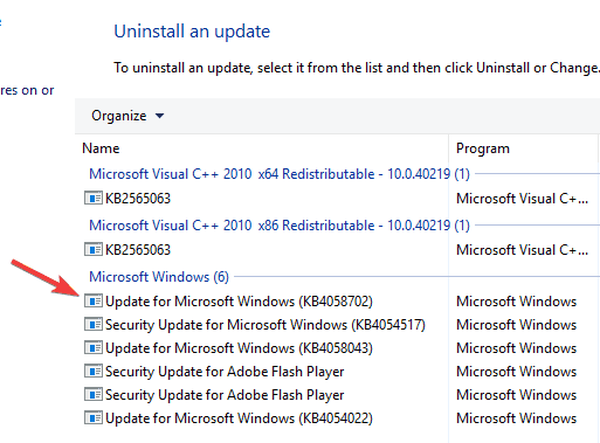
Po odebrání aktualizace musíte změnit nastavení Windows Update. Postupujte takto:
- Jít do Ovládací panely> Systém a zabezpečení> Zapnout nebo vypnout automatické aktualizace.
- Nyní nastaveno Důležité aktualizace na Zkontrolovat aktualizace, ale dovolte mi vybrat, zda je stáhnout a nainstalovat.
- v Doporučené aktualizace sekce zkontrolujte Dej mi doporučené aktualizace stejným způsobem, jako dostávám důležité aktualizace.
- Uložit změny.
Poté budete moci vybrat, které aktualizace chcete stáhnout. Nezapomeňte si stáhnout všechny aktualizace zabezpečení, abyste udrželi svůj systém v bezpečí, ale nestahujte KB3035583 aktualizace, protože tato aktualizace vás donutí upgradovat na Windows 10.
Tady je několik rychlých a snadných metod, které můžete použít, abyste zabránili automatickému upgradu počítače na Windows 10.
Poznámka editora: Tento příspěvek byl původně publikován v listopadu 2015 a od té doby byl aktualizován z důvodu aktuálnosti a přesnosti.
- Redakční výběr
- Windows 10
- Windows 7
- Windows 8.1
 Friendoffriends
Friendoffriends



